foxmail使用方法
通过FoxMail访问163邮箱设置方法

通过FoxMail访问163邮箱设置方法
1、访问软件下载网站:,进入“应用软件”,下载foxmail65.zip
2、下载后解压缩,双击“foxmail65.exe”开始安装,点击下一步
3、点击我同意
4、选择安装目录,建议选择非C盘目录,点击下一步
5、选择安装
6、点击完成,完成软件安装。
7、弹出向导中填入邮箱相关信息,为防止邮件意外删除,建议指定邮箱路径。
8、软件自动填入相关服务器地址,点击下一步
9、点击完成,完成设置
10、点击菜单“工具”,选择“系统设置”,再选择“代理”,填入如下信息后,点击确定。
11、右键点击账户,选择“设置账户访问口令”,可设置访问密码
选择属性,可更改相关信息
12、点击收取,可将收取邮件
13、点击“撰写”,可写邮件,写完点击发送即可。
FOXMAIL地址簿更新的方法与步骤

FOXMAIL地址簿更新的方法与步骤
1.全部更新法
(1).下载通讯录。
下载地址: 右击另存为“南宁.scv”
此时,“南宁.scv”已下载好到桌面了
(2)在Foxmail导入邮箱地址簿。
打开Foxmail,打开地址簿
导入刚下载到桌面的南宁.scv
注意:在勾选邮箱时会弹出来“更改映射”的窗口,此时选择“电子邮件地址”导入地址簿后,把邮箱地址不正确的或不存在的删除
导入完成。
Foxmail地址簿可以正常使用了。
2,单个地址的更新方法
公司内有人员变动,一般情况当事人或人事部会给大家发邮件通知。
(1).打开地址簿
新建卡片,填写相关内容:
添加成功。
foxmail邮件转入OUTLOOK2010方法

邮件转移的具体方法如下:
1、在本地磁盘里新建一个文件夹;
2、在Foxmail里选择多个邮件(如需要全选,可选按Ctrl+A)——在文件菜单中,选择导出邮件,放置于刚才新建的空白文件夹中,导成.eml格式文件;(文件较多可能会造成一段时间内FOXMAIL无响应)
3、点击“开始”——所有程序——打开“Outlook Express”(Windows自带的Outlook程序),选中所有的.eml格式文件,把这些文件拖拉至Outlook Express的收件箱或已发送邮件箱中;
4、打开Outlook Express,点击“文件”——选择“导出”——选择“邮件”——选择收件箱/已发送邮件箱/全部所需转移的邮件箱;
5、打开Microsoft Outlook,点击“文件”——选择“导入或导出”——选择“从另一程序或文件导入”——下一步——选择“Outlook Express 4.x, 5.x, 6.x或Windows Mail”——下一步——即可把Express导出的收件箱邮件/已发送邮件箱的邮件/全部所需转移的邮件箱的邮件导入至Microsoft Outlook。
注:Foxmail向Microsoft Outlook的邮件批量转移需要进行三次的转换,尽管转换的次数比较多,但一定要经过Outlook Express中转,如果从.eml直接拖到Microsoft Outlook中,会被Microsoft Outlook作为附件发送的。
(已测试本方法可以将邮件倒入Microsoft Outlook,通讯录导入可能会出现信息错误)。
FOXMAIL

作为最有名的国产电子邮件客户端软件,Foxmail因其设计优秀、体贴用户、使用方便,提供全面而强大的邮件处理功能,以及很高的运行效率等特点,赢得了广大用户的青睐,使用Foxmail的用户非常多。
与微软的Outlook Express一样,Foxmail也存在着许多安全隐患!一、Foxmial帐号转换漏洞解决办法在Foxmail中可以为不同的使用者建立不同的账户,每个帐户可以拥有自己的口令,来保护自己的信箱。
但是,这个口令保护并不安全,用下面的方法可以可以轻松绕过口令保护,进入别人的信箱。
首先,让我们来了解一下Foxmail中设置口令的方法。
为进一步保护用户邮件的安全,Foxmail同时提供了对帐户和邮箱的双重口令保护功能。
我们在选择自己的帐户之后,只需执行“帐户”菜单的“访问口令”命令,打开“口令”对话框,然后再输入适当的口令即可为自己的帐户设置密码。
另外,Foxmail还允许用户为某个邮箱设置密码(主要是指为用户的自定义邮箱设置密码,Foxmail的系统邮箱如“收件箱”等无法设置密码),以进一步的保护自己信息的安全。
为此,我们只需选择需要加密的邮箱,然后执行“邮箱”菜单的“加密”命令,打开“口令”对话框并输入适当的密码即可。
接下来,开始我们的“工作”。
假设我们要侵入的账户名为lucky_test,设有电子邮件地址为lucky_test@,邮箱密码为12345。
下面我们就可以开始了。
1、打开Foxmail,在“帐户”里边新建立一个帐户,用户名可以任意,我们假设新建的账户名为123,完成后退出Foxmail。
2、打开“资源管理器”或“我的电脑”,找到Foxmail文件夹,如果采用默认安装方式,一般在C:ProgramFilesFoxmail下。
打开里面的“Mail”文件夹,你会发现这里有许多以账户名命名的文件夹,打开新建的“123”文件夹,里边有个名为“account.stg”的文件,把它复制到你想侵入的账户的lucky_test目录里,直接覆盖原来的“account.stg”文件。
企业邮箱设置

收发企业邮箱邮件的设置在使用邮箱软件发送和接收电子邮件之前,您需要设置一个帐户。
以下设置方法都是邮箱软件安装完毕之后,初次使用的帐号设置方法:目录用Foxmail收发企业邮件的设置步骤:(版本为Ver:6.5) (3)启动 Foxmail: (3)设置一个 Foxmail 电子邮件帐户 (3)关闭 Foxmail (8)用 Outlook Express 收发企业邮箱邮件的设置步骤 (9)启动Outlook Express (9)设置一个 Outlook Express电子邮件帐户 (9)关闭Outlook Express (12)用 Outlook 2003 收发企业邮箱邮件的设置步骤 (13)启动Outlook 2003 (13)设置一个 Outlook 2003电子邮件帐户 (14)关闭 Outlook 2003 (18)用 Outlook 2007 收发企业邮箱邮件的设置步骤 (19)启动Outlook 2007 (19)设置一个 Outlook 2007电子邮件帐户 (19)关闭 Outlook 2007 (25)用 我的办公 OA 收发企业邮箱邮件的方法 (25)网络测试方法 (26)在公司内进行网络测试: (27)在公司外进行网络测试: (28)用Foxmail收发企业邮件的设置步骤:(版本为Ver:6.5)本页内容启动 Foxmail设置一个 Foxmail 电子邮件帐户关闭 Foxmail启动 Foxmail:1.单击“开始”——“程序”——“Foxmail”——“Foxmail”设置一个 Foxmail 电子邮件帐户1.在电子邮箱地址(A):中输入 您的邮箱地址;(公司统一邮箱域名为——@)2.在密码(W):中输入 您的邮箱密码;3.单击“下一步”4.选择“接收服务器类型(T):”POP3;5.在“接收邮件服务器(I)”:输入 ;6.邮件帐户(A): 即邮箱帐号名称;7.在“发送邮件服务器(O):”输入 ;8.然后再单击“高级”9.选中“SMTP服务器需要验证”10.在“验证”中选中“使用与接受服务器相同的信息”11.单击“确定”12.单击“下一步”即可13.在网络正常的情况下,请选择“测试帐户设置”提示:使用测试帐号设置,可以非常直观测试您的邮箱设置是否正常。
Foxmail如何撤回已发送的邮件?Foxmail撤回已发送邮件的方法

Foxmail如何撤回已发送的邮件?Foxmail撤回已发送邮件
的⽅法
Foxmail如何撤回已发送的邮件?使⽤Foxmail给客户发送邮件,发完之后突然发现有⼀段重要的⽂字忘了,因此您可以使⽤Foxmail撤回邮件,那么Foxmail怎么撤回已经发送了的邮件呢?下⾯⼩编就给⼤家带来Foxmail撤回已发送邮件的⽅法,⼀起来看看吧!
怎么使⽤Foxmail邮件撤回功能?
Foxmail 电⼦邮件客户端软件 V7.2.9.81 绿⾊中⽂免费版
类型:联络聊天
⼤⼩:48.0MB
语⾔:简体中⽂
时间:2017-11-09
查看详情
Foxmail(邮件客户端) v7.2.22.194 中⽂安装版
类型:其它软件
⼤⼩:95.5MB
语⾔:简体中⽂
时间:2021-09-10
查看详情
注:⾸先,邮件撤回功能仅⽀持Exchange协议账户。
1、选中发件箱中想要撤回的那封邮件,右键单击,选择撤回邮件
2、弹出撤回邮件窗⼝,可选择删除未读副本或使⽤新邮件替换。
以上就是⼩编带来的Foxmail撤回已发送邮件的⽅法,希望可以帮助到⼤家,更多内容请关注⽹站!。
Foxmail收发Gmail企业邮箱的配置方法

Foxmail收发Gmail企业邮箱的配置方法
1、建立新的用户帐户,上面两格填写电子邮件地址和密码,下面两格填写帐户显示名称
和邮件中采用的名称,名称可以个性化任意填写;
2、修改接收邮件服务器为 ,发送邮件服务器为 ,邮件
帐户补充填写完整;
3、选中第二步“高级”选项,修改收取服务器端口为995,发送服务器端口为465;
4、帐户建立完成
5、大功告成,收发邮件。
6、如果第二步忘记补充填写完整邮件帐户,如图:
7、帐户建立完成后通过菜单栏:邮箱→修改邮箱账户属性→邮件服务器
设置POP3帐户为 abc@。
Foxmail邮箱账户怎样导入和导出邮件
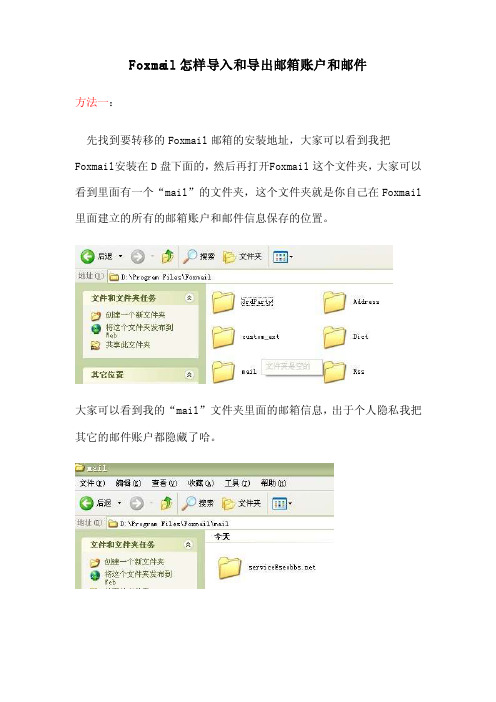
Foxmai l怎样导入和导出邮箱账户和邮件方法一:先找到要转移的Foxm ail邮箱的安装地址,大家可以看到我把Fox mail安装在D盘下面的,然后再打开F oxmai l这个文件夹,大家可以看到里面有一个“mail”的文件夹,这个文件夹就是你自己在Foxma il 里面建立的所有的邮箱账户和邮件信息保存的位置。
大家可以看到我的“mail”文件夹里面的邮箱信息,出于个人隐私我把其它的邮件账户都隐藏了哈。
下一步就是,我们使用U般或者是其它的移动存储设备,把mail里面的所有邮箱账户复制到里面,现在我们就要在新安装的电脑上操作了。
当然是先安装Foxma il了,安装成功以后,在“邮箱”-----“导入”选项里面,选择“Foxmai l邮箱账户”,就可以看到下面的界面。
直接点“下一步”选择之前拷贝的邮箱账户信息,直接点选框旁边的文件夹路径图标,选择正确的路径。
选择成功以后,直接点击“下一步”。
直接选择“完成”即可。
在这里如果你的Foxm ail里面没有你的邮箱账户信息,它便会提示你是否创建新账户,你直接选择“是”就可以了。
至此,所有的操作全部完成,你可以按照以上操作一步一步的导入其它的账户信息,而导入的也不仅仅是邮箱账户的信息,还包括邮箱里面的所有邮件。
需要注意的一点是,在你新装的F oxmai l里面因为没有创建邮箱账户是不能登陆到F oxmai l操作界面的,像这种情况,你可以先创建一个测试邮箱账户,当你把正确的邮箱账户导入以后可以直接把第一次建立的邮箱删除掉。
方法二:A:邮件导出;先选择好需要导出来的邮件列表,按CTRL+A键来多选,然后在FOX MAIL软件里面的——“文件”——“导出邮件”,然后即可选择导出到的位置,实现邮件的导出!!如图:点‘导出邮件’;如图:点确定就OK!B:邮件导入;首先选择要导入的邮箱账号,如图:然后在FOX MAIL软件里面的——“文件”——“导入邮件”点‘从文件中导入邮件’;如图;点‘打开’;如图:点‘确定’就OK了。
- 1、下载文档前请自行甄别文档内容的完整性,平台不提供额外的编辑、内容补充、找答案等附加服务。
- 2、"仅部分预览"的文档,不可在线预览部分如存在完整性等问题,可反馈申请退款(可完整预览的文档不适用该条件!)。
- 3、如文档侵犯您的权益,请联系客服反馈,我们会尽快为您处理(人工客服工作时间:9:00-18:30)。
foxmail使用方法
Foxmail使用方法
1. 下载安装
Foxmail是一款免费的电子邮件客户端软件,用户可在官网进行下载。
下载完成后,双击安装程序,根据向导提示进行安装即可。
2. 邮箱设置
在打开Foxmail后,首先需要进行邮箱设置。
在主界面点击“邮箱”菜单,选择“添加账户”,输入邮箱地址和密码,选择服务器类型(POP3、SMTP或IMAP)即可完成邮箱设置。
3. 发送邮件
在主界面点击“写邮件”按钮,输入收件人邮箱地址、主题和正文内容,点击“发送”即可发送邮件。
4. 接收邮件
当有新邮件到达时,Foxmail会自动提示,并在左侧“收件箱”栏目中显示新邮件数量。
点击“收件箱”即可查看已接收的邮件。
5. 标记邮件
在查看邮件时,可对邮件进行标记,以便更好地管理和区分。
在邮
件列表中,选中需要标记的邮件,右键点击鼠标,在弹出的菜单中选择“标记”即可选择标记类型(如标记为已读、重要等)。
6. 搜索邮件
在Foxmail中,用户可通过邮件搜索功能快速找到需要的邮件。
在主界面点击“搜索”按钮,输入关键词并选择搜索范围,点击“搜索”即可搜索邮件。
7. 过滤邮件
Foxmail提供了邮件过滤功能,用户可根据需要设置过滤规则,将指定邮件自动分类到指定文件夹中。
在主界面点击“过滤器”按钮,选择“新建过滤器”,输入过滤规则并选择操作类型,即可完成邮件过滤设置。
8. 导入导出邮件
Foxmail支持导入导出邮件功能,用户可将邮件数据导出到本地备份,或从备份文件中恢复邮件数据。
在主界面点击“文件”菜单,选择“导入/导出”,根据向导提示进行操作即可。
9. 其他设置
除了上述功能外,Foxmail还提供了诸如邮件签名、邮件模板、邮件自动转发等多种设置,用户可根据需要进行自定义设置。
总结
以上就是Foxmail的基本使用方法,用户可通过这些功能快速高效地管理邮件。
同时,为了确保邮件安全,建议用户在使用Foxmail 时,注意密码保护和病毒防护等方面的设置。
